Heim >System-Tutorial >LINUX >Wie stelle ich die Schriftgröße in Ubuntu 20.04 ein? Zwei Techniken, um die Ubuntu-Schriftart zu vergrößern
Wie stelle ich die Schriftgröße in Ubuntu 20.04 ein? Zwei Techniken, um die Ubuntu-Schriftart zu vergrößern
- WBOYWBOYWBOYWBOYWBOYWBOYWBOYWBOYWBOYWBOYWBOYWBOYWBnach vorne
- 2024-01-02 11:48:173663Durchsuche
Ich habe kürzlich das Ubuntu20.04-System auf meinem Computer installiert. Da meine Bildschirmauflösung sehr hoch ist, erscheint der Symboltext sehr klein, was meine Augen ermüden lässt und nicht mehr klar zu erkennen ist viel besser, wie richtet man es ein? Werfen wir einen Blick auf das ausführliche Tutorial unten.
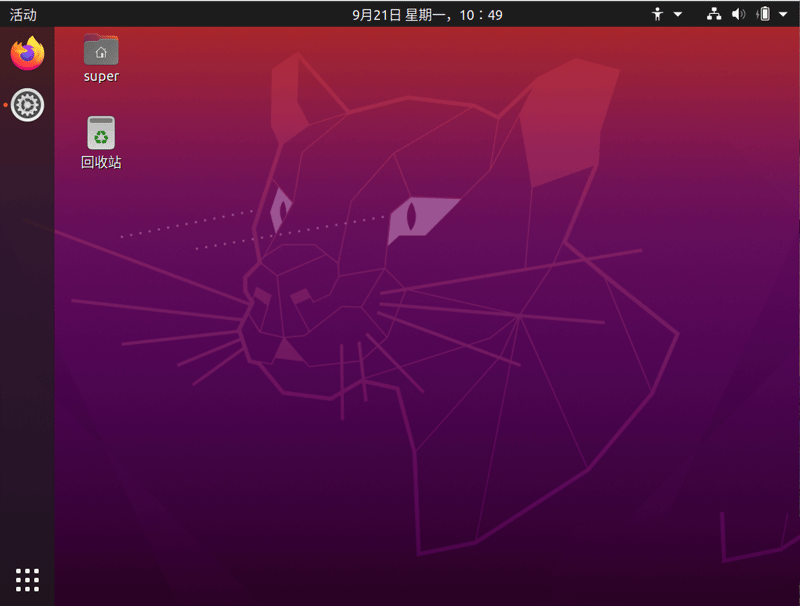
1. Rufen Sie den Ubuntu20.04-Desktop auf und wählen Sie Einstellungen in der oberen rechten Ecke des Desktops.
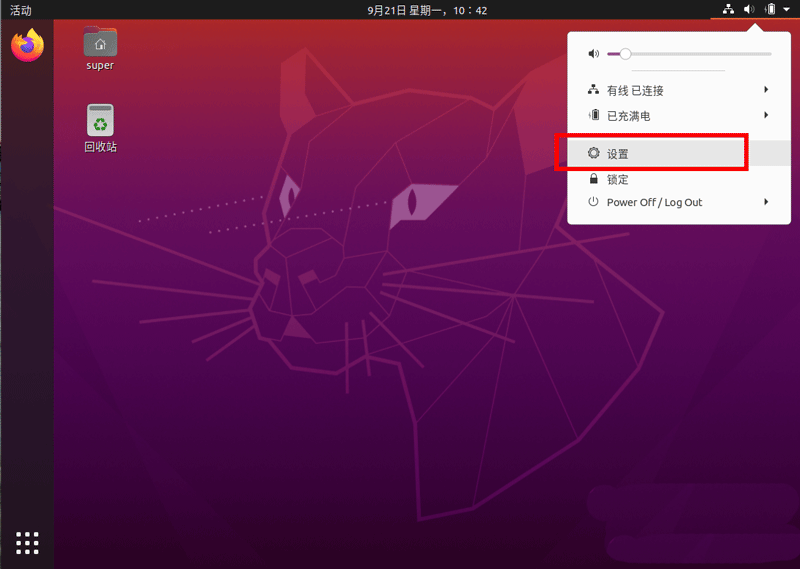
2. Dann erscheint ein Konfigurationslistenfenster.
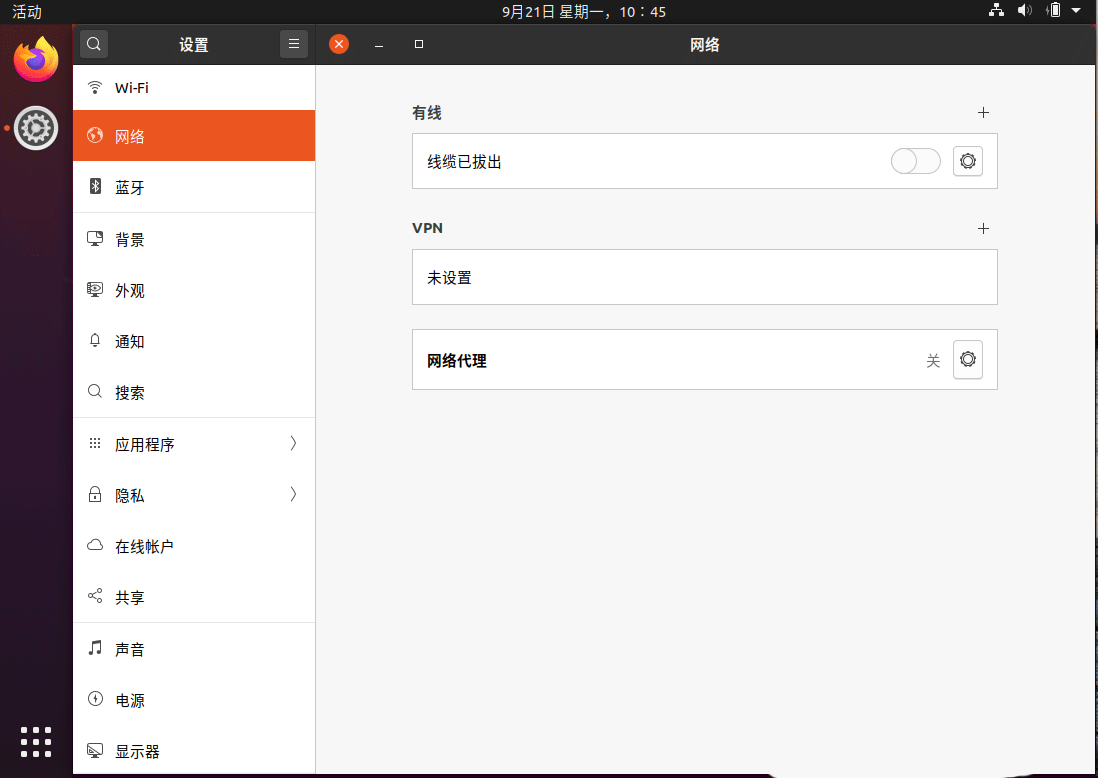
3. Wählen Sie in der Auswahlliste links die Option Anzeige.
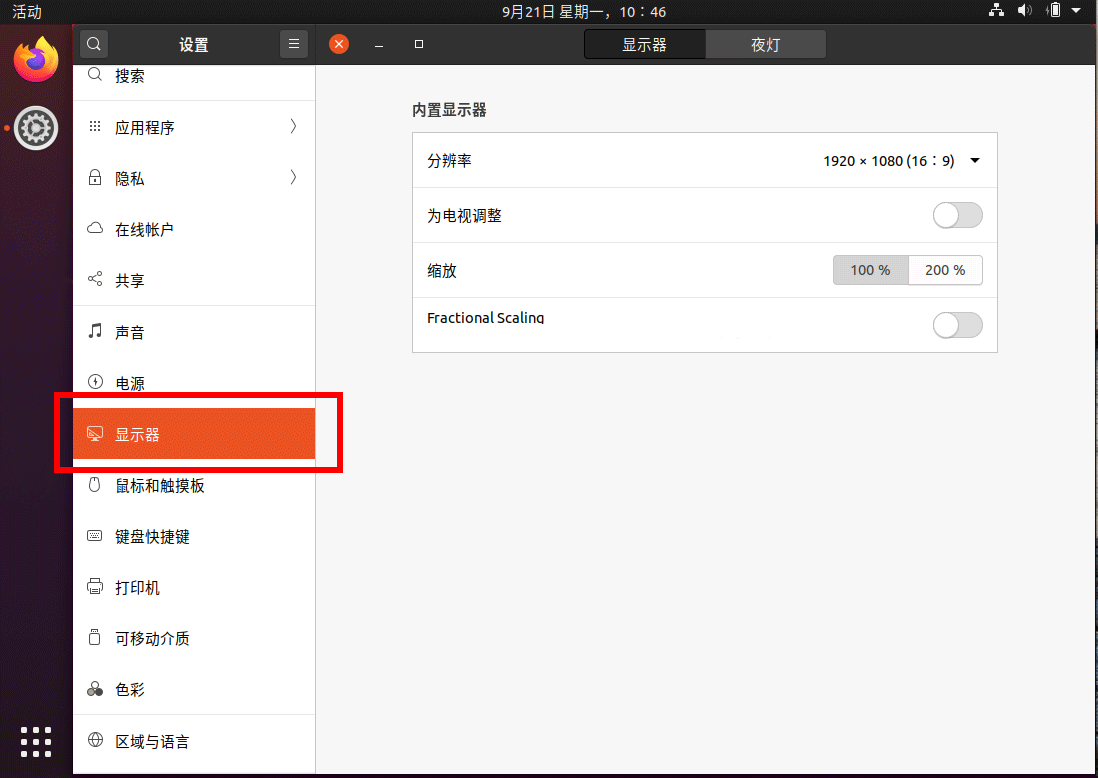
4. Aktivieren Sie Fraktionelle Skalierung. Sie können den Skalierungsfaktor auf der Oberseite auswählen und die Schriftart vergrößern.
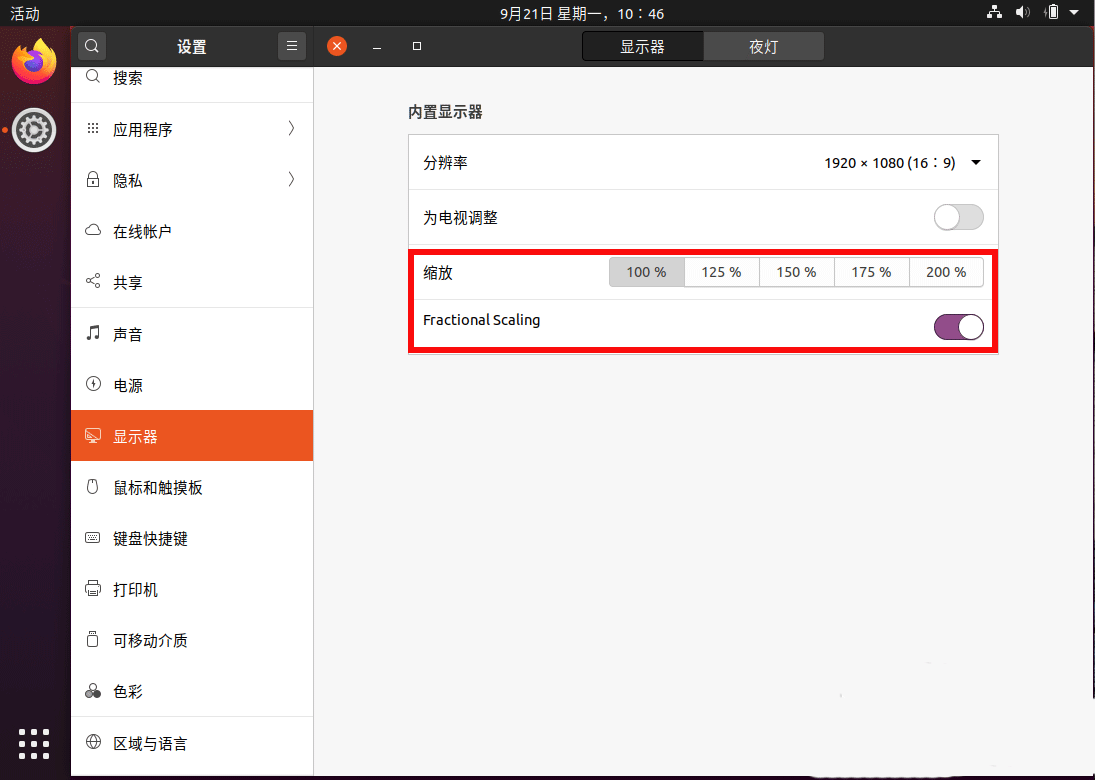
5. Wir können auch links „Allgemeine Hilfe“ auswählen und rechts „Großer Text“ aktivieren. 6. Kehren Sie nun zum Desktop zurück. Sie werden feststellen, dass der Text des Desktopsymbols größer geworden ist und auch die Schriftarten anderer Tools sind größer geworden.
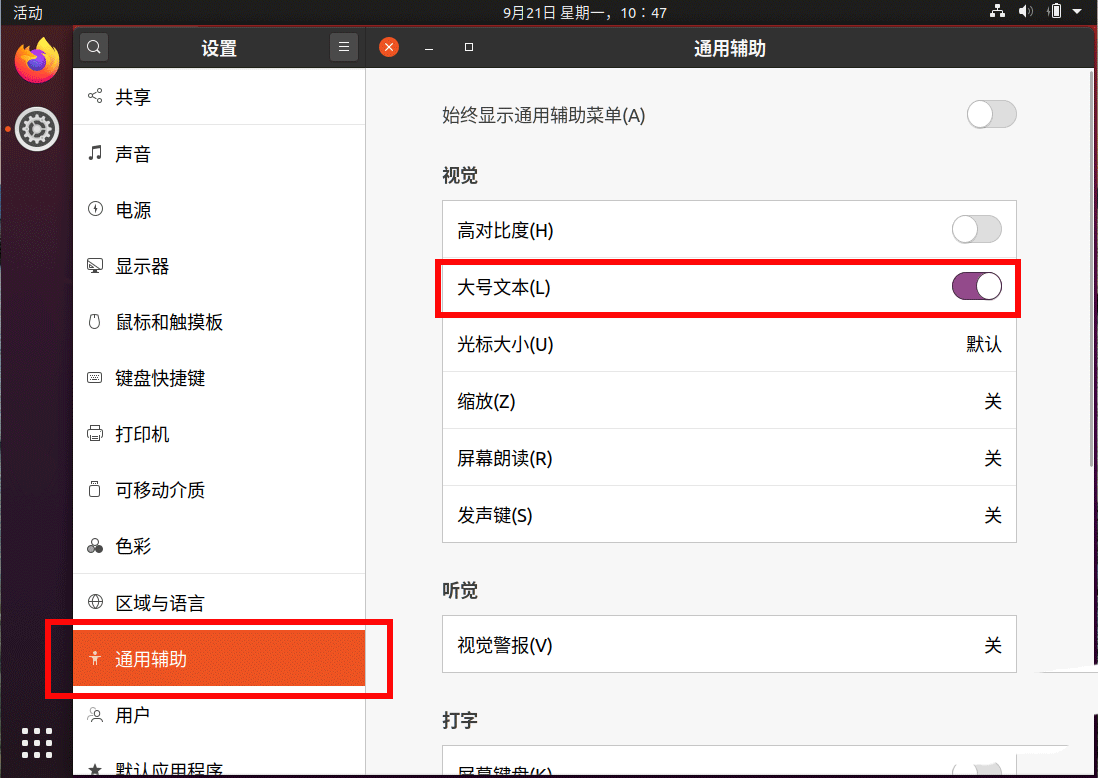
Das obige ist der detaillierte Inhalt vonWie stelle ich die Schriftgröße in Ubuntu 20.04 ein? Zwei Techniken, um die Ubuntu-Schriftart zu vergrößern. Für weitere Informationen folgen Sie bitte anderen verwandten Artikeln auf der PHP chinesischen Website!

